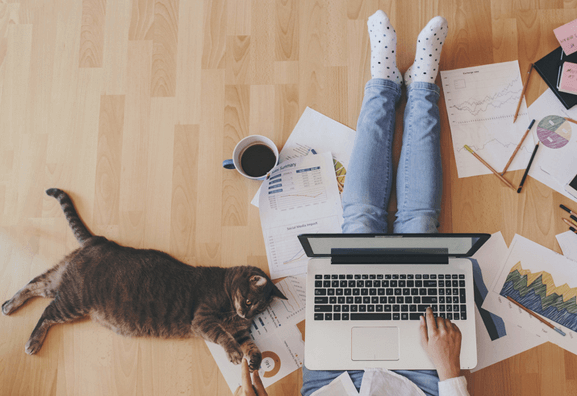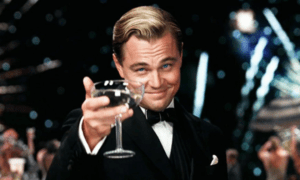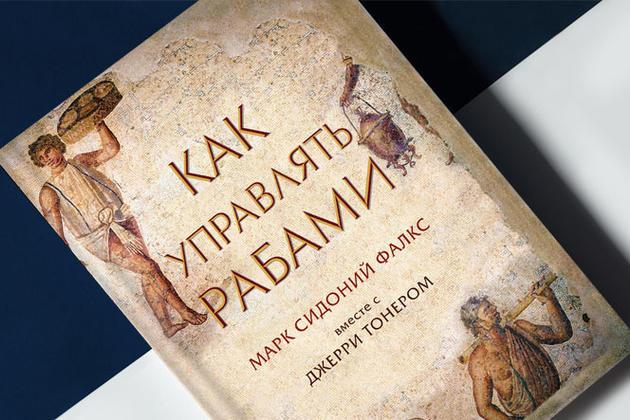Вы самостоятельно занимаетесь продвижением интернет магазина с помощью контекстной рекламы. Скорее всего наступит момент, когда вам понадобится дать доступы к Merchant center, Google Ads и Google Analytics другим людям. Например, для проведения аудита или настройки кампаний. Как сделать так, чтобы специалисты работали в аккаунте, но он остался полностью под вашим контролем? Вместо передачи почты и пароля, привязанных к аккаунту, откройте доступ с ограниченными правами.
Важно! Предоставлять доступы к Google сервисам, например, к торговым кампаниям Google, можно только тем, у кого создан аккаунт на Gmail.
Как открыть доступ в Merchant center
1. Для настройки доступов Google merchant войдите в аккаунт и кликните на шестеренку в верхней панели.
2. В группе «Настройка» найдите раздел «Доступ к аккаунту».
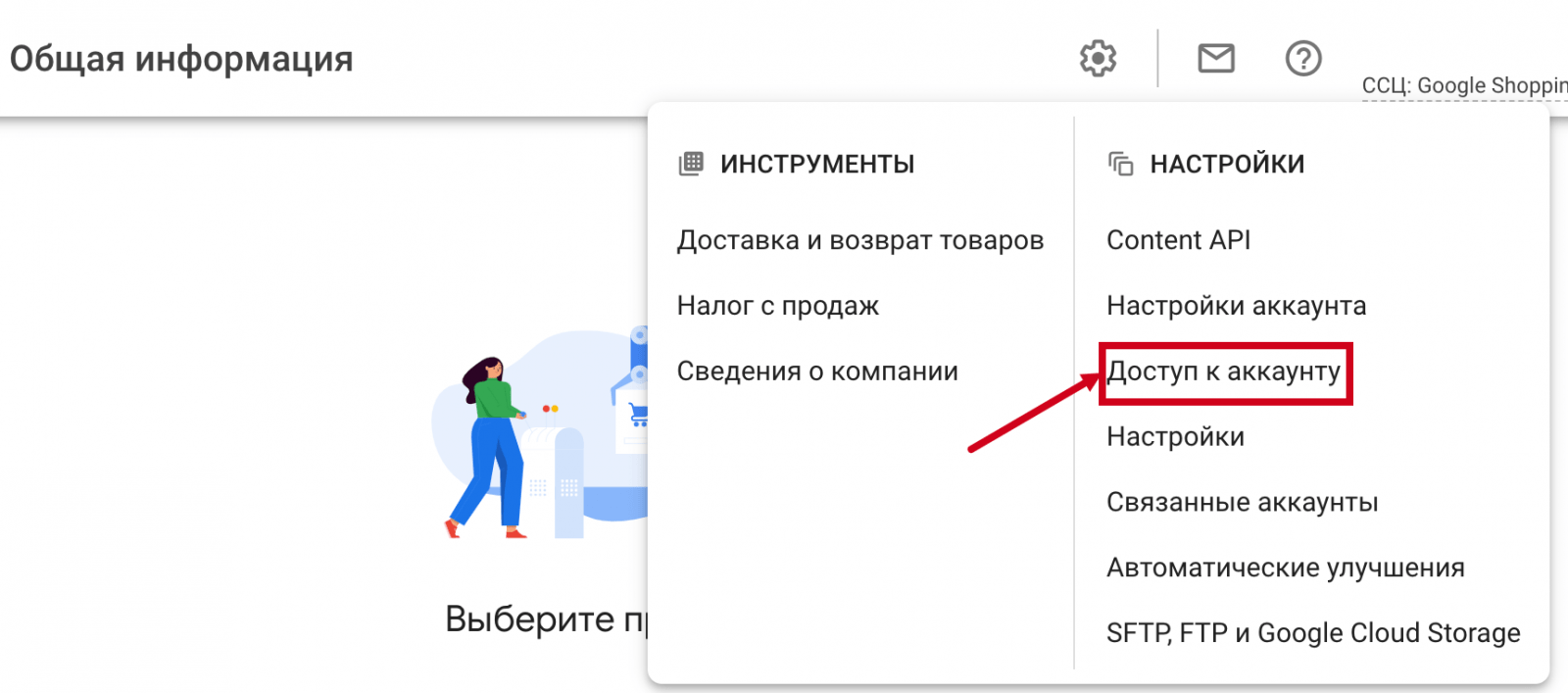
3. Тут отображаются активные юзеры. Чтобы добавить нового, нажмите на кнопку с «+».
4. Во всплывающем окне введите электронную почту и кликните «Добавление пользователя».
5. Выберите один из уровней доступа:
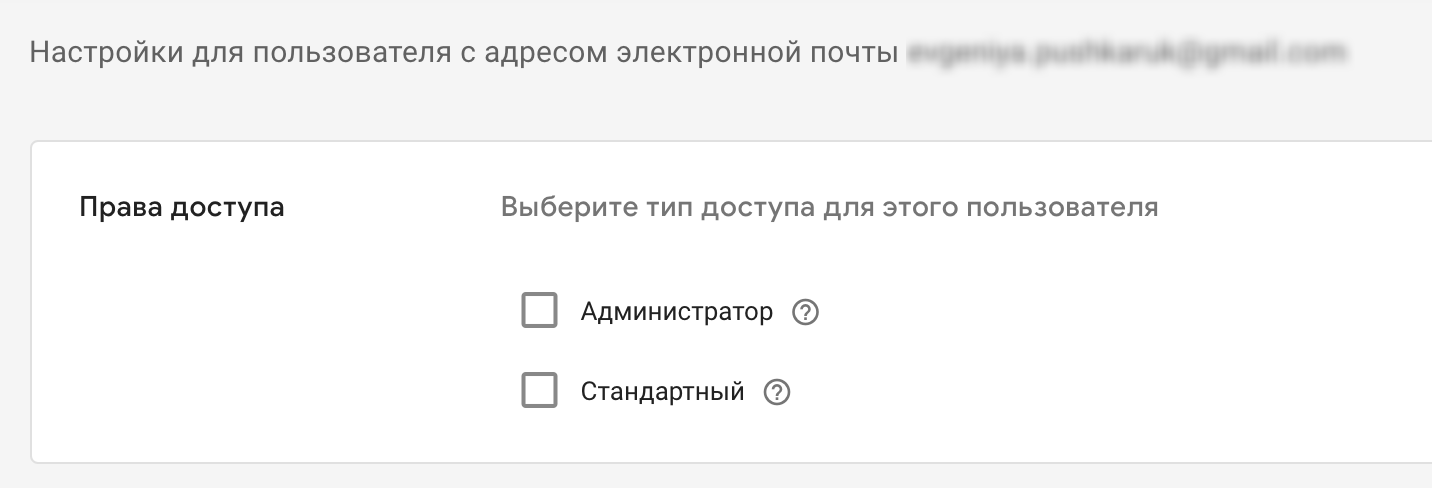
- Стандартный. Уровень, где можно проводить полную настройку товарных объявлений, но нельзя управлять разделами с заказами и оплатами, программами и пользователями.
- Администратор. Уровень, на котором открыты все опции, в том числе управление другими пользователями, программами, заказами и платежами.
6. Отметьте, какие уведомления будет получать новый юзер.
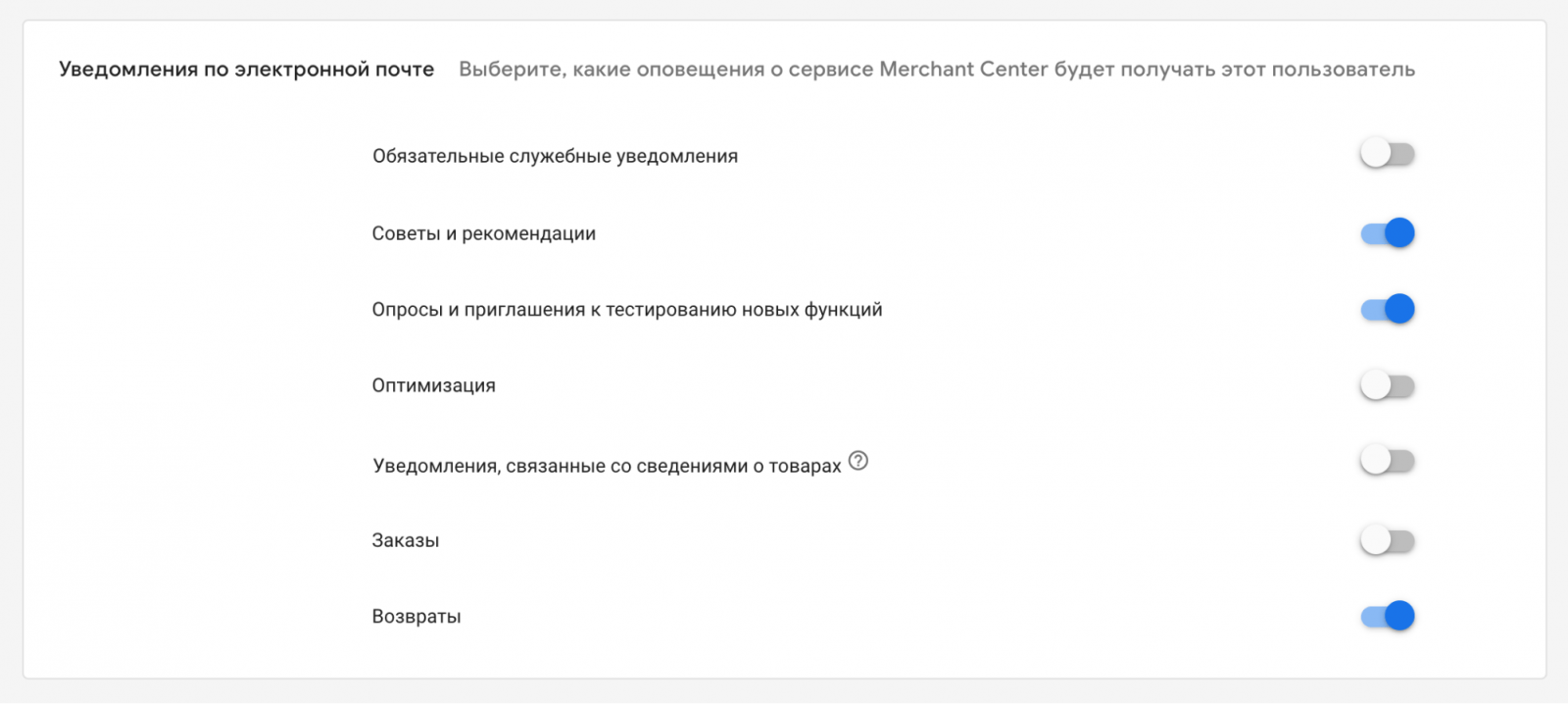
7. Кликните внизу на «Добавить пользователя».
8. Готово. Приглашенный получит уведомление на почту.
Как провести полную настройку Merchant center, можно узнать на SOTNIK.
Как открыть доступ к Google Ads
1. Зайдите в аккаунт и кликните на вкладку «Инструменты и настройки» в верхней панели.
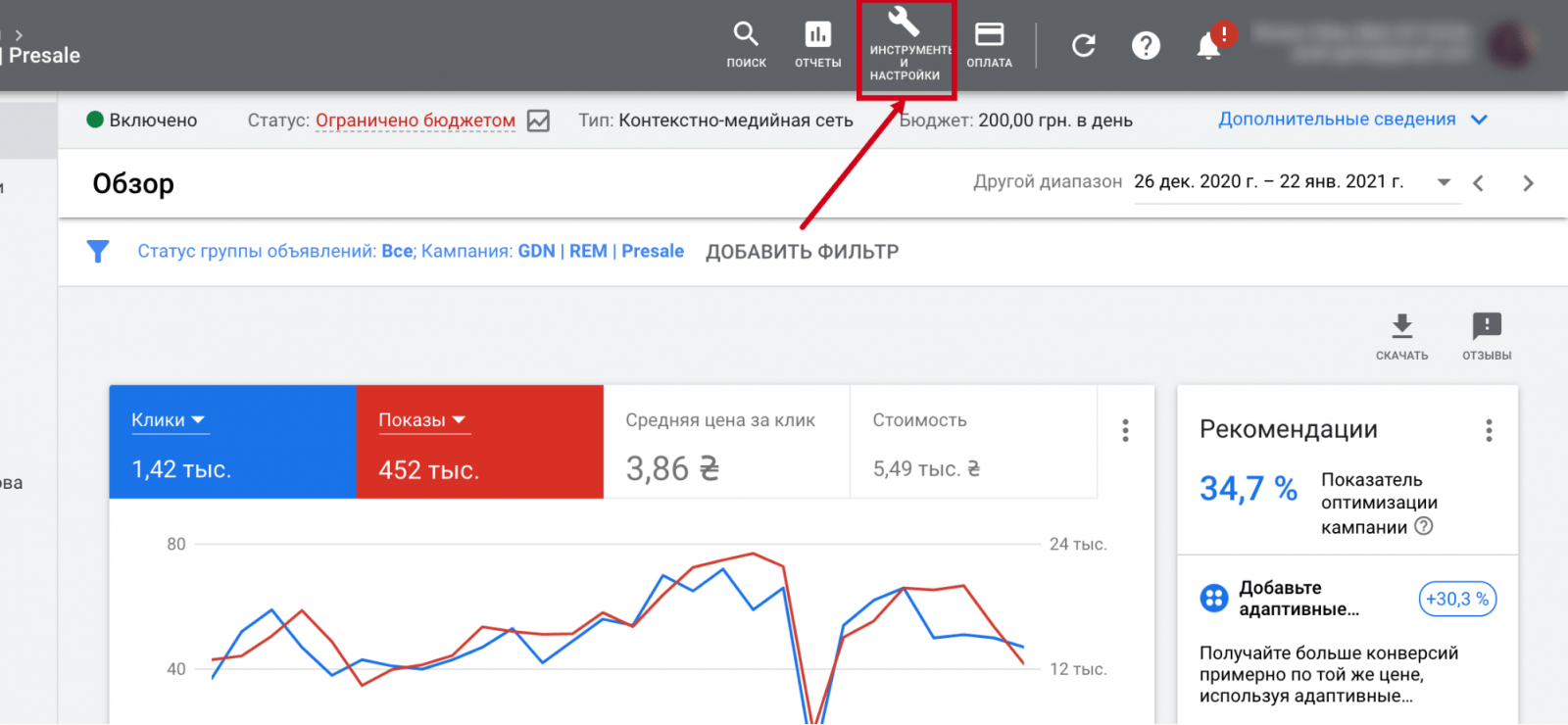
2. В группе «Настройка» выберите раздел «Доступ и безопасность».
3. Открывается таблица с юзерами. Если нужно добавить нового, воспользуйтесь кнопкой с «+».
4. Введите адрес электронной почты на Gmail.
5. Выберите один из 5 уровней доступа:
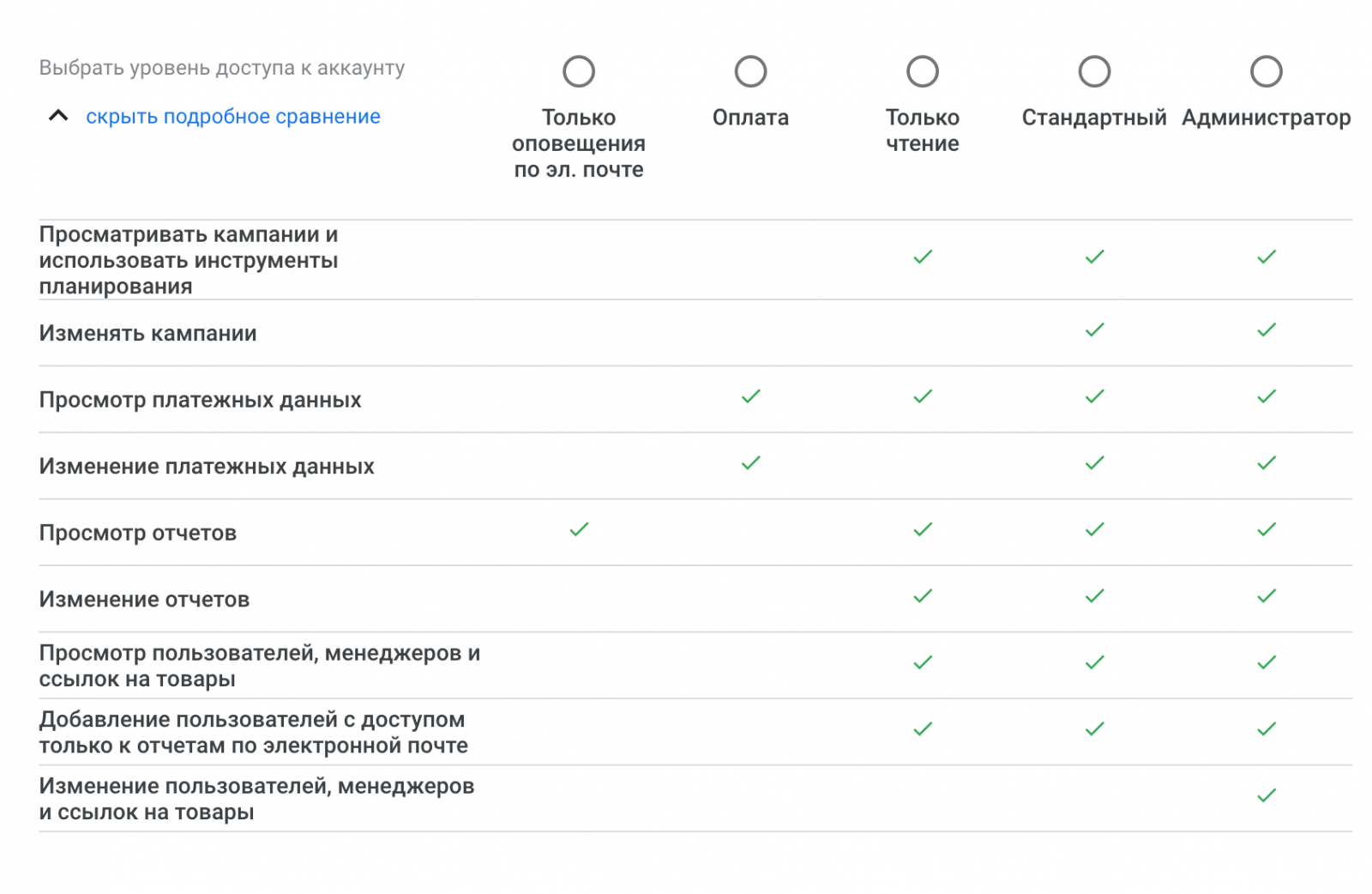
- Только оповещения по эл. почте. Пользователю не предоставляется доступ к аккаунту, он только получает уведомления на почту.
- Оплата. У юзера есть доступ к финансовой информации: он может просматривать и изменять платежные данные.
- Только чтение. Уровень дает право просматривать кампании и платежные данные, просматривать и создавать отчеты, использовать планировщик, но никакие изменения вносить нельзя.
- Стандартный. Пользователь может вносить любые изменения, в том числе в умные торговые кампании, проводить оплаты, управлять отчетами, но не может изменять и предоставлять доступы к аккаунту.
- Администратор. Уровень дает право управлять всеми разделами аккаунта, в том числе изменять и предоставлять доступы другим пользователям и управляющим аккаунтам.
6. Не забудьте нажать на «Отправить приглашение».
7. Гость получит письмо с оповещением на свой мейл.
Как открыть доступ к Google Analytics
1. Зайдите в интерфейс Google Analytics и в боковой панели выберите вкладку «Администратор».
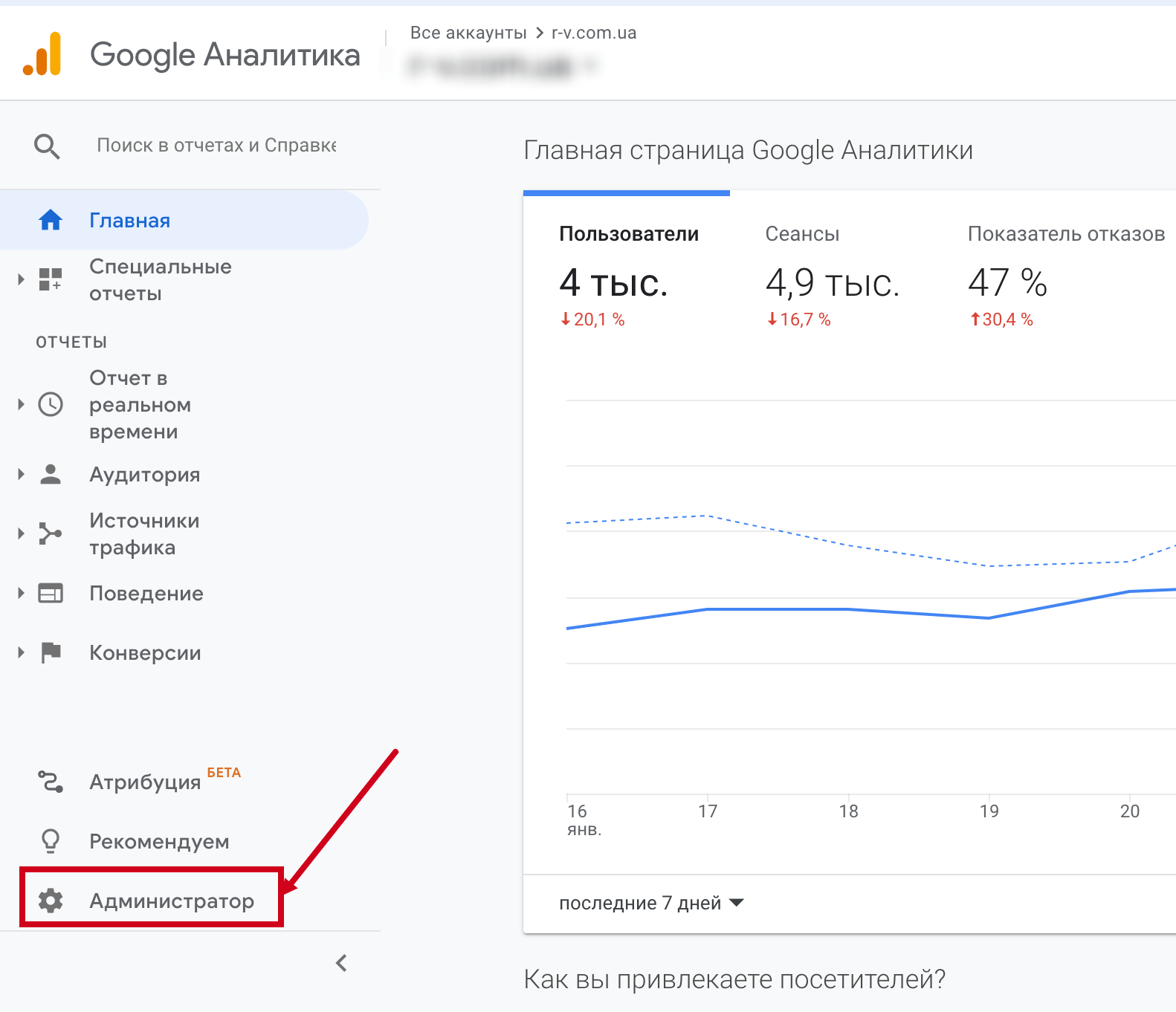
2. Перед вами открывается интерфейс Администратора с 3 уровнями доступа:
- Аккаунт. Высший уровень пользования, открывается доступ ко всем существующим в аккаунте ресурсам и представлениям.
- Ресурс. Доступ к этому уровню дает возможность управлять аналитикой конкретного сайта.
- Представление. Уровень, который открывает пользователю доступ к определенным настройкам конкретного сайта.
3. Выберите нужный вам уровень и в соответствующей группе нажмите на вкладку «Управление доступом».
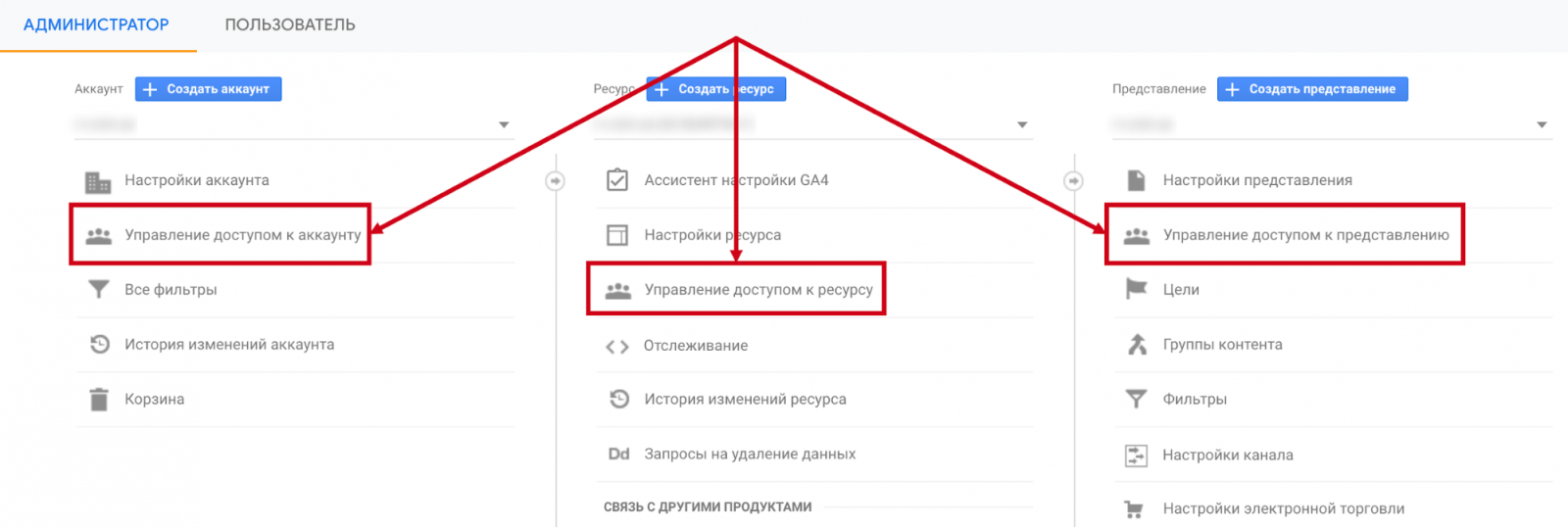
4. Открывается список текущих юзеров. Чтобы открыть доступ новому, нажмите на кнопку с «+».
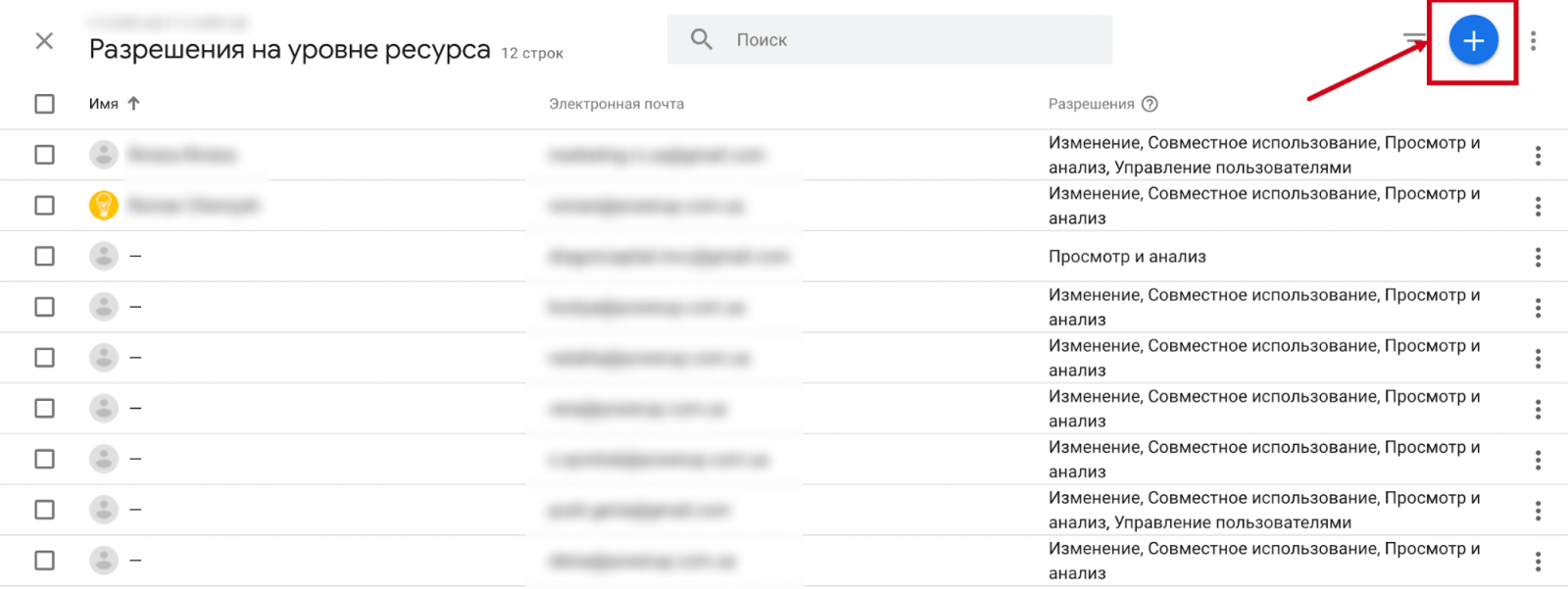
5. Есть 2 опции: «Добавить пользователя» или «Добавить группу пользователей».
Чтобы выбрать второй вариант, должен быть создан аккаунт с организацией в сервисе «Google Платформа для маркетинга». К слову, группу вам понадобится добавлять в редких случаях, поэтому далее рассмотрим процесс добавления пользователя.
6. Добавьте адрес электронной почты Gmail и выберите опцию «Уведомить новых пользователей по эл. почте».
7. Отметьте галочками разрешения, которые вы хотите предоставить этому юзеру:
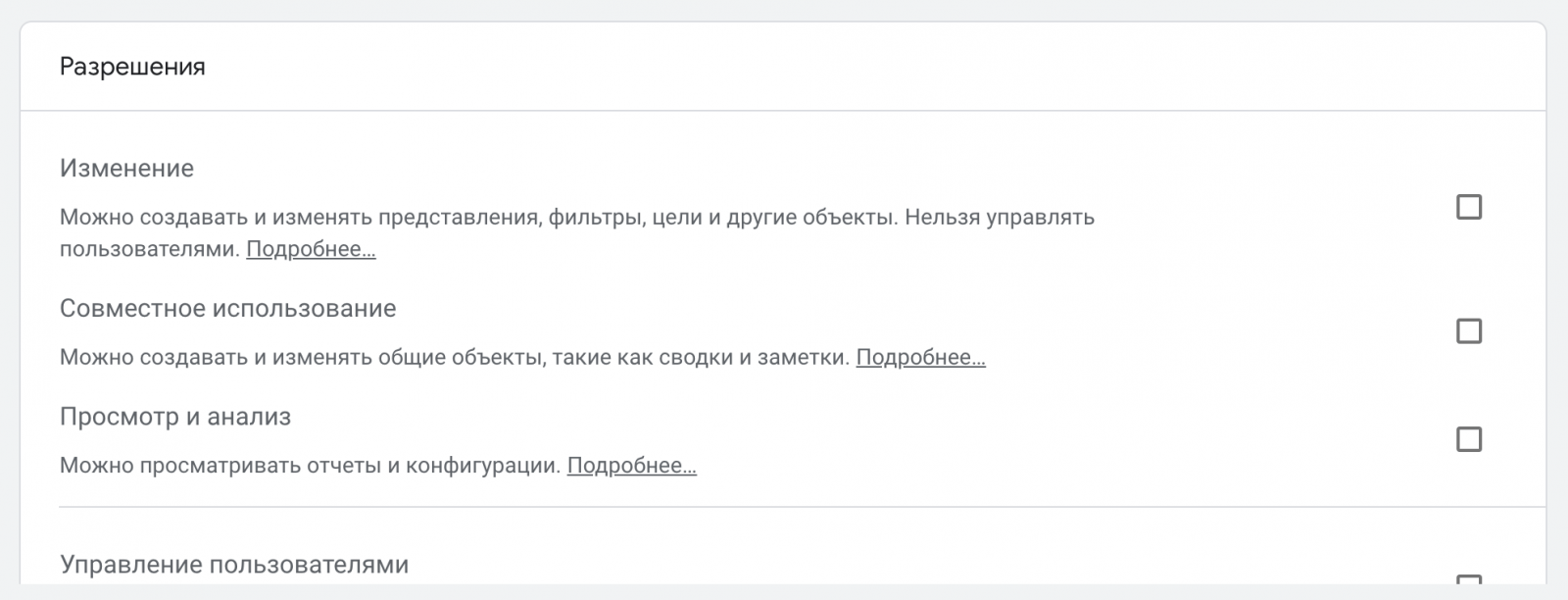
- Изменение. Можно изменять и создавать представления, фильтры, цели и другие объекты, управлять отчетами. Включает право на совместное использование.
- Совместное использование. Можно создавать и изменять общие объекты: модели атрибуции, группы каналов, сегменты конверсии и т.д.
- Просмотр и анализ. Можно просматривать отчеты и конфигурации, настраивать данные в отчетах, создавать объекты и открывать к ним доступ.
- Управление пользователями. Можно управлять чужими доступами: добавлять, удалять и изменять.
8. Кликните в верхнем правом углу «Добавить».
9. Готово. Теперь новый юзер сможет войти в аккаунт Analytics и работать в нем согласно того уровня доступ, который вы ему предоставили.